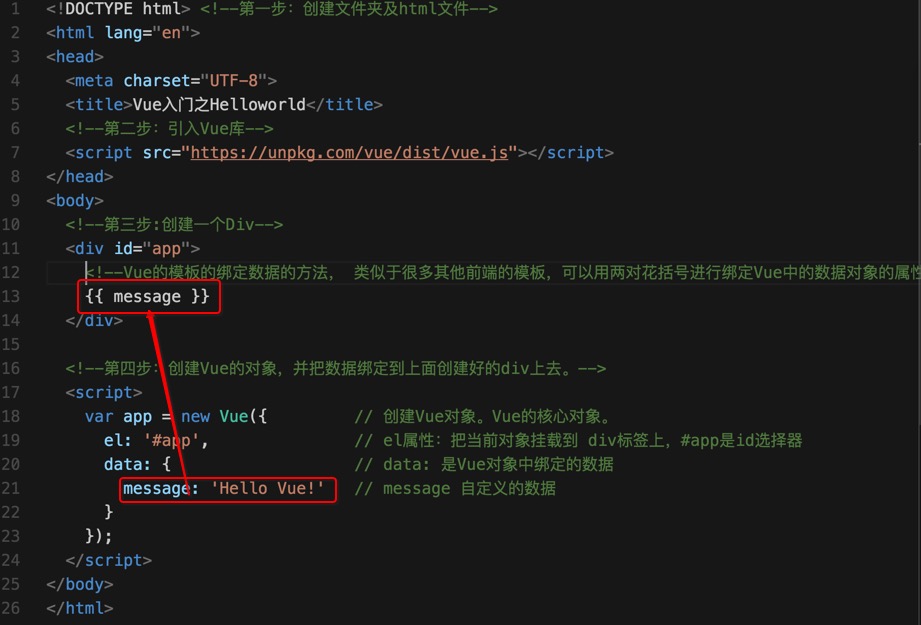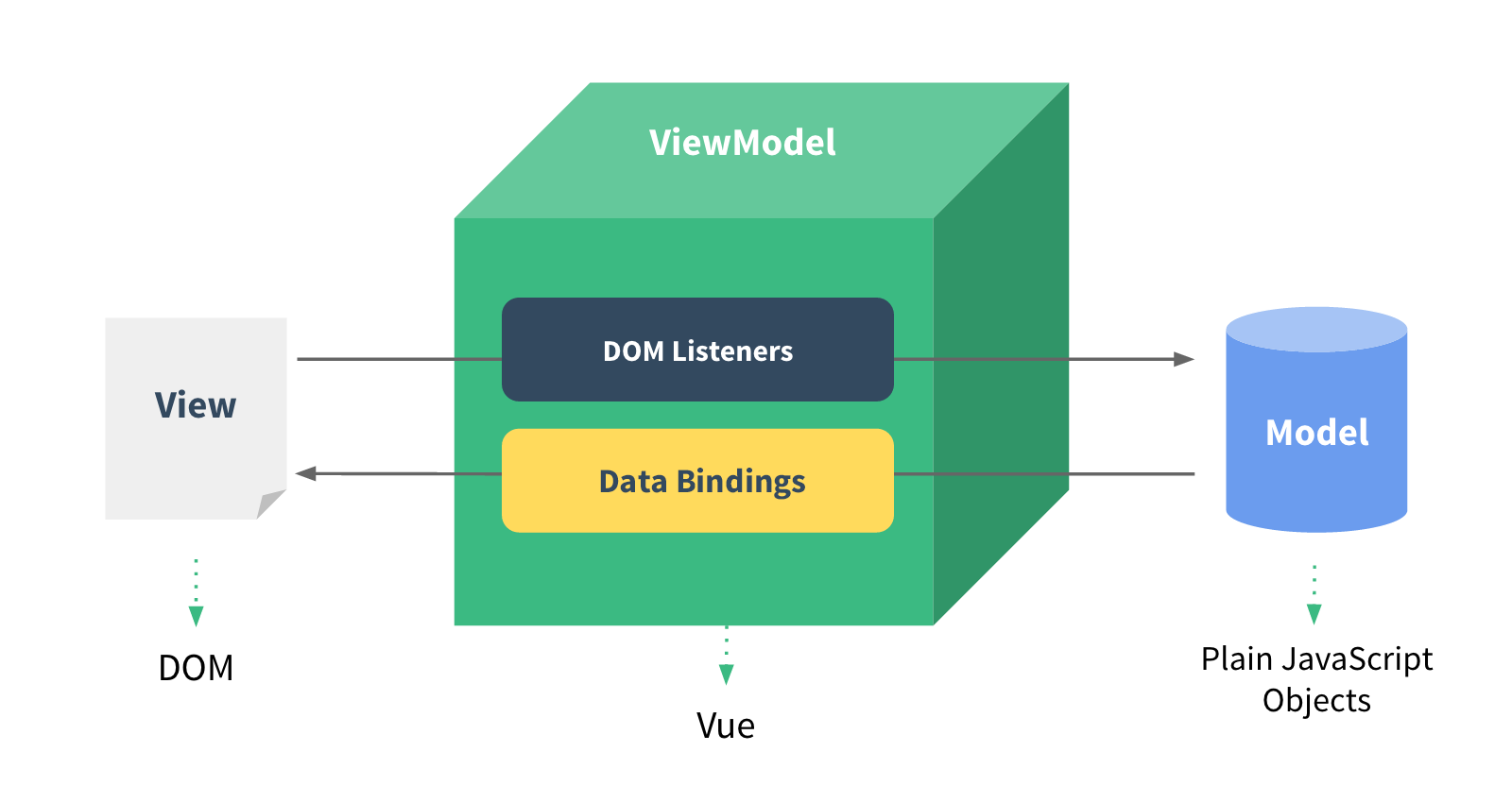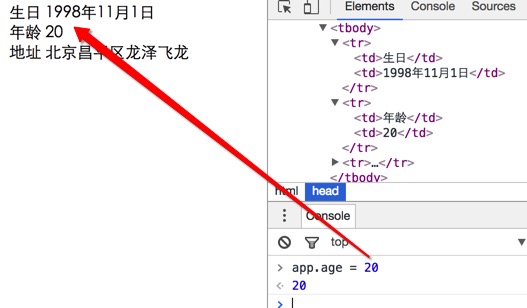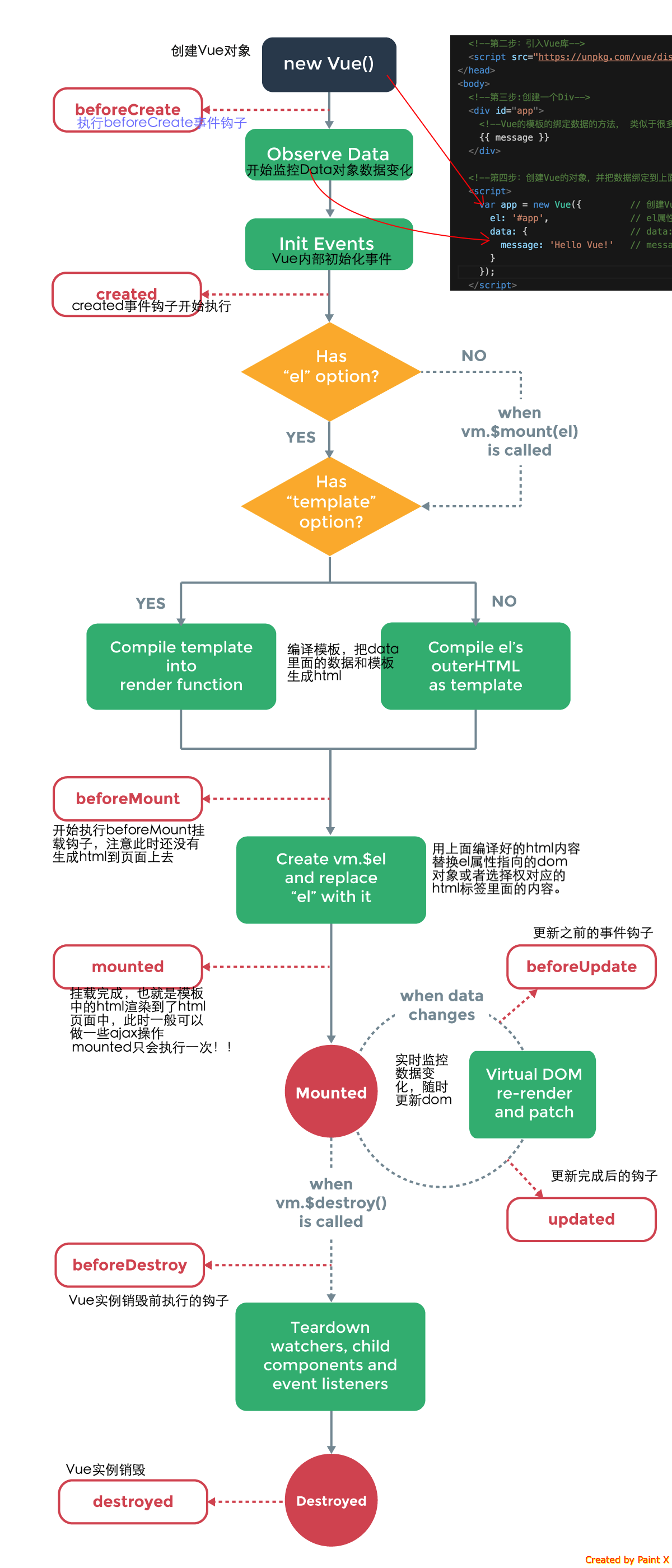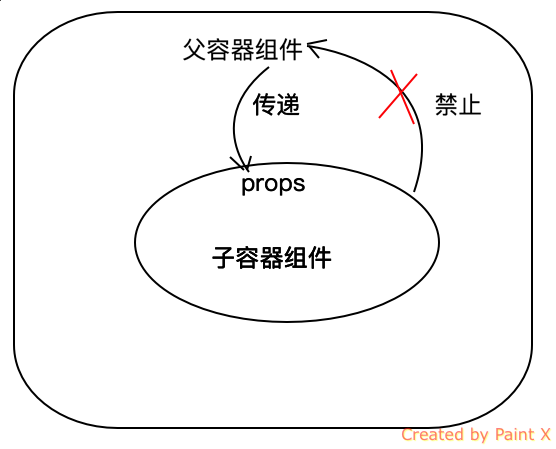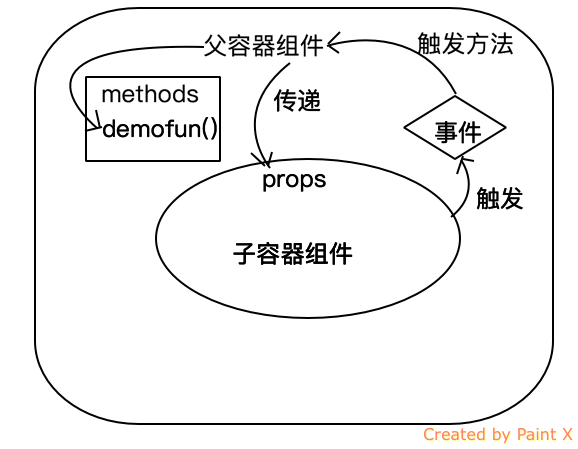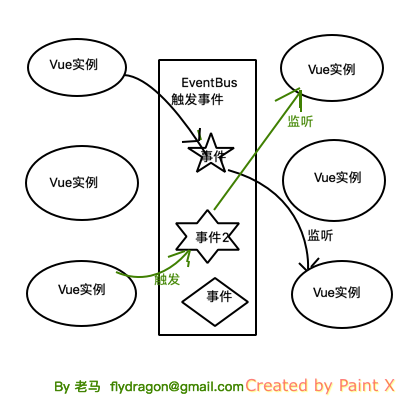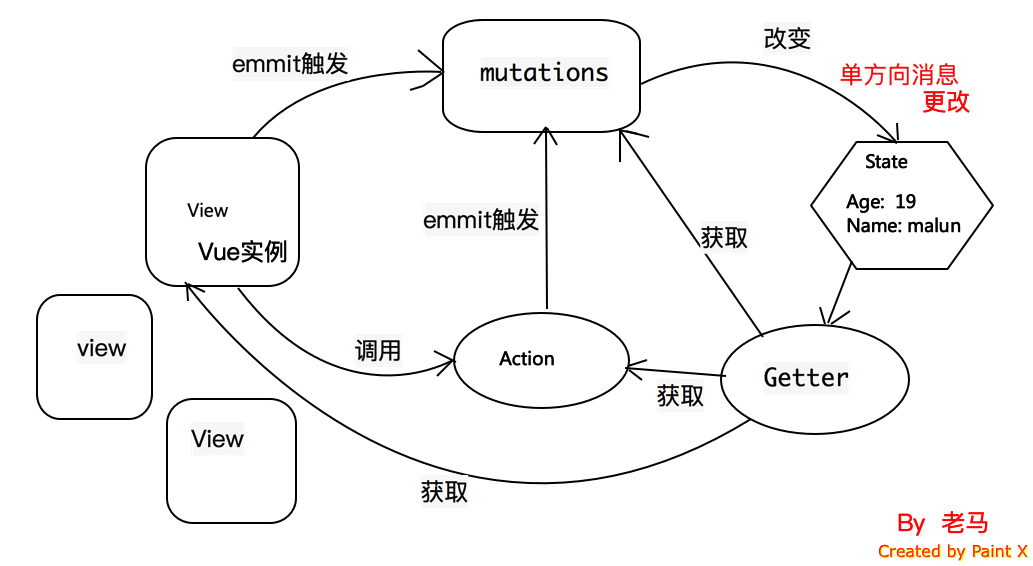Vue是一个前端的双向绑定类的框架,发音[读音 /vjuː/, 类似于 view]。新的Vue版本参考了React的部分设计,当然也有自己独特的地方,比如Vue的单文件组件开发方式都很有创新,另外Vue自身的一些绑定的语法、用法等都非常精炼,很容易上手,而且第三方的插件都非常丰富,社区非常活跃,最新的文档都有中文版本。而且Vue配合官方的和第三方的库可以实现单文件的组件化开发、SPA等现代化前端开发。
详情请参考Vue官网
Vue 可以直接把它当做一个js库使用,所以它可以很容易的接入到你的项目或者单个页面中。甚至你可以只使用它的双向绑定功能。所以它很容易上手。
比如:我们有一个需求,一个网页上一个Div标签,我们有一个json对象存储数据,把json对象上的数据放到Div上去。
接下来是步骤:
第一步: 创建一个文件夹并创建一个html文件 比如:index.html.
当如你可以选择你自己的编辑器,我就用VSCode。
第二步:引入Vue库
<script src="https://unpkg.com/vue/dist/vue.js"></script>
当然了你可以直接下载Vue的js文件,推荐你直接用上面的cdn即可。
第三步:创建一个Div,给它一个id,比如:app
第四步:创建Vue的对象,并把数据绑定到上面创建好的div上去。
最终的代码如下:
<!DOCTYPE html> <!--第一步:创建文件夹及html文件-->
<html lang="en">
<head>
<meta charset="UTF-8">
<title>Vue入门之Helloworld</title>
<!--第二步:引入Vue库-->
<script src="https://unpkg.com/vue/dist/vue.js"></script>
</head>
<body>
<!--第三步:创建一个Div-->
<div id="app">
<!--Vue的模板的绑定数据的方法, 类似于很多其他前端的模板,可以用两对花括号进行绑定Vue中的数据对象的属性 -->
{{ message }}
</div>
<!--第四步:创建Vue的对象,并把数据绑定到上面创建好的div上去。-->
<script>
var app = new Vue({ // 创建Vue对象。Vue的核心对象。
el: '#app', // el属性:把当前Vue对象挂载到 div标签上,#app是id选择器
data: { // data: 是Vue对象中绑定的数据
message: 'Hello Vue!' // message 自定义的数据
}
});
</script>
</body>
</html>最终的结果就是:
Hello Vue!
- Vue构造函数的:选项el属性,就是element缩写,当前Vue对象挂载到哪个标签上的语法,支持CSS选择器或者dom对象,一般用id选择器选择当前页面的标签。
- Vue的选项:data属性是自定义数据。这里我们只是演示了一个message属性,vue会把自定义的数据可以与html的模板数据进行绑定。
- Vue 数据绑定的方式就是用
{{}},类似于handlebars. - 上面这个demo就是演示了Vue的绑定数据的基本模型。注意点,标签先创建好了之后,再创建Vue对象,具体你应该懂吧。
Vue框架很核心的功能就是双向的数据绑定。
双向是指:HTML标签数据 绑定到 Vue对象,另外反方向数据也是绑定的。通俗点说就是,Vue对象的改变会直接影响到HTML的标签的变化,而且标签的变化也会反过来影响Vue对象的属性的变化。
这样以来,就彻底变革了之前Dom的开发方式,之前Dom驱动的开发方式尤其是以jQuery为主的开发时代,都是dom变化后,触发js事件,然后在事件中通过js代码取得标签的变化,再跟后台进行交互,然后根据后台返回的结果再更新HTML标签,异常的繁琐。有了Vue这种双向绑定,让开发人员只需要关心json数据的变化即可,Vue自动映射到HTML上,而且HTML的变化也会映射回js对象上,开发方式直接变革成了前端由数据驱动的
开发时代,远远抛弃了Dom开发主导的时代了。
数据绑定最常见的形式就是使用 “Mustache” 语法(双大括号)的文本插值,比如模板引擎:handlebars中就是用的{{}}.
创建的Vue对象中的data属性就是用来绑定数据到HTML的。参考如下代码:
<span>Message: {{ msg }}</span>
<script>
var app = new Vue({ // 创建Vue对象。Vue的核心对象。
el: '#app', // el属性:把当前Vue对象挂载到 div标签上,#app是id选择器
data: { // data: 是Vue对象中绑定的数据
msg: 'Hello Vue!' // message 自定义的数据
}
});
</script>对于所有的数据绑定, Vue.js 都提供了完全的 JavaScript 表达式支持。
<span>Message: {{ msg + ' - ' + name }}</span>
<script>
var app = new Vue({ // 创建Vue对象。Vue的核心对象。
el: '#app', // el属性:把当前Vue对象挂载到 div标签上,#app是id选择器
data: { // data: 是Vue对象中绑定的数据
msg: 'Hi', // message 自定义的数据
name: 'flydragon' // name自定义的属性,vue可以多个自定义属性,属性类型也可是复杂类型
}
});
</script>结果:
Hi - flydragon
当然Vue还可以支持表达中的任何计算、函数处理等。参考下面的综合点的案例。
<!DOCTYPE html>
<html lang="en">
<head>
<meta charset="UTF-8">
<title>Vue入门之数据绑定-表达式运算</title>
<script src="https://unpkg.com/vue/dist/vue.js"></script>
</head>
<body>
<div id="app">
{{ msg + ' - ' + name }}
<p>
{{ isOk ? '123' : '456' }}
</p>
<p>我的年龄是: {{ age *2 }}</p>
</div>
<script>
var app = new Vue({ // 创建Vue对象。Vue的核心对象。
el: '#app', // el属性:把当前Vue对象挂载到 div标签上,#app是id选择器
data: { // data: 是Vue对象中绑定的数据
msg: 'Hi', // message 自定义的数据
name: 'flydragon',
isOk: true,
age: 18
}
});
</script>
</body>
</html>Vue中不能直接使用{{ expression }} 语法进行绑定html的标签,而是用它特有的v-bind指令(就是一种写法,先按照格式走,具体指令是什么可以后续再了解)。
绑定的语法结构:
<标签 v-bind:属性名="要绑定的Vue对象的data里的属性名"></标签>
例如:
<span v-bind:id="menuId">{{ menuName }}</span>
参考如下代码案例:
<!DOCTYPE html>
<html lang="en">
<head>
<meta charset="UTF-8">
<title>Vue入门之数据绑定--属性绑定</title>
<script src="https://unpkg.com/vue/dist/vue.js"></script>
</head>
<body>
<div id="app">
<div v-bind:id="MenuContaineId">
<a href="#" v-bind:class="MenuClass">首页</a>
<a href="#" v-bind:class="MenuClass">产品</a>
<a href="#" v-bind:class="MenuClass">服务</a>
<a href="#" v-bind:class="MenuClass">关于</a>
</div>
</div>
<script>
var app = new Vue({
el: '#app',
data: { // data: 是Vue对象中绑定的数据
MenuClass: 'top-menu',
MenuContaineId: 'sitemenu'
}
});
</script>
</body>
</html>由于v-bind 使用非常频繁,所以Vue提供了简单的写法,可以去掉v-bind直接使用:即可。
例如:
<div :id="MenuContaineId">
等价于
<div v-bind:id="MenuContaineId">由于Vue对于输出绑定的内容做了提前encode,保障在绑定到页面上显示的时候不至于被xss攻击。但某些场景下,我们确保后台数据是安全的,那么我们就要在网页中显示原生的HTML标签。Vue提供了v-html指令。
<div id="app">
<div v-bind:id="MenuContaineId" v-html="MenuBody">
</div>
</div>
<script>
var app = new Vue({
el: '#app',
data: { // data: 是Vue对象中绑定的数据
MenuContaineId: 'menu',
MenuBody: '<p>这里是菜单的内容</p>'
}
});
</script>结果:
<div id="app">
<div id="menu">
<p>这里是菜单的内容</p>
</div>
</div>对于普通的属性的绑定,只能用上面的讲的绑定属性的方式。而Vue专门加强了class和style的属性的绑定。可以有复杂的对象绑定、数组绑定样式和类。
经常我们需要对样式进行切换,比如:div的显示和隐藏,某些标签active等。Vue提供的对象绑定样式的方式就很容做这些事情。
代码:
<div v-bind:class="{ active: isActive }"></div>
解释:
当 isActive为 true时, div就会具有了active样式类,如果 isActive为false,那么div就去掉active样式类。<!DOCTYPE html>
<html lang="en">
<head>
<meta charset="UTF-8">
<title>Vue入门之绑定样式类</title>
<script src="https://unpkg.com/vue/dist/vue.js"></script>
<style>
.active {
background-color: #ccc;
}
</style>
</head>
<body>
<div id="app">
<div v-bind:id="MenuContaineId" v-bind:class="{ active: isActive }">
绑定颜色类
</div>
</div>
<script>
var app = new Vue({
el: '#app',
data: { // data: 是Vue对象中绑定的数据
MenuContaineId: 'menu',
isActive: true
}
});
</script>
</body>
</html>v-bind:class 指令可以与普通的 class 属性共存。
<div id="app">
<div class="static"
v-bind:class="{ active: isActive, 'text-danger': hasError }">
</div>
</div>
<script>
var app = new Vue({
el: '#app',
data: { // data: 是Vue对象中绑定的数据
isActive: true,
hasError: false
}
});
</script>结果:
<div id="app">
<div class="static active">
</div>
</div>直接在html属性中的双引号内写对象,还是很不爽,也没有智能提示,很容易写错。
Vue可以让我们直接把绑定的class字符串指向data的一个对象,这样就非常方便了,既可以有智能提示,又可以很复杂进行编辑,不用担心烦人的""了。
<div id="app">
<div class="static"
v-bind:class="classObject">
</div>
</div>
<script>
var app = new Vue({
el: '#app',
data: {
classObject: {
active: true,
'text-danger': false
}
}
});
</script>结果:
<div id="app">
<div class="static active">
</div>
</div>其实绑定数组,就是绑定样式对象的延续,看官网的例子代码吧。
<div v-bind:class="[activeClass, errorClass]">
data: {
activeClass: 'active',
errorClass: 'text-danger'
}当然还有很多其他很有趣的支持,就不赘述了。
例如:
<div v-bind:class="[isActive ? activeClass : '', errorClass]">
<div v-bind:class="[{ active: isActive }, errorClass]">内联样式的绑定,非常类似于样式类的操作。v-bind:style 的对象语法十分直观——看着非常像 CSS ,其实它是一个 JavaScript 对象。 CSS属性名可以用驼峰式(camelCase)或短横分隔命名(kebab-case)。
看个例子:
<!DOCTYPE html>
<html lang="en">
<head>
<meta charset="UTF-8">
<title>Vue入门之htmlraw</title>
<script src="https://unpkg.com/vue/dist/vue.js"></script>
</head>
<body>
<div id="app">
<div v-bind:style="{fontSize: size + 'px', backgroundColor: bgcolor, width: width}">
vue 入门系列教程
</div>
</div>
<script>
var app = new Vue({
el: '#app',
data: {
size: 19,
width: 200,
bgcolor: 'red'
}
});
</script>
</body>
</html>自动添加前缀
当 v-bind:style 使用需要特定前缀的 CSS 属性时,如 transform ,Vue.js 会自动侦测并添加相应的前缀。
在做数据的绑定的时候,数据要进行处理之后才能展示到html页面上,虽然vue提供了非常好的表达式绑定的方法,但是只能应对低强度的需求。比如: 把一个日期按照规定格式进行输出,可能就需要我们对日期对象做一些格式化的出来,表达式可能就捉襟见肘了。
Vue对象提供的computed属性,可以让我们开发者在里面可以放置一些方法,协助我们绑定数据操作,这些方法可以跟data中的属性一样用,注意这些方法用的时候不要加()。
例子来了:
<!DOCTYPE html>
<html lang="en">
<head>
<meta charset="UTF-8">
<title>Vue入门之htmlraw</title>
<script src="https://unpkg.com/vue/dist/vue.js"></script>
</head>
<body>
<div id="app">
<table>
<tr>
<!-- computed里面的函数可以直接当成data里面的属性用,非常方便,注意没有括号!!!-->
<td>生日</td><td>{{ getBirthday }}</td>
</tr>
<tr>
<td>年龄</td><td>{{ age }}</td>
</tr>
<tr>
<td>地址</td><td>{{ address }}</td>
</tr>
</table>
</div>
<script>
var app = new Vue({
el: '#app',
data: {
birthday: 914228510514, // 这是一个日期对象的值:1998年11月1日
age: 19,
address: '北京昌平区龙泽飞龙'
},
computed: {
// 把日期换成 常见规格格式的字符串。
getBirthday: function () {
var m = new Date(this.birthday);
return m.getFullYear() + '年' + m.getMonth() +'月'+ m.getDay()+'日';
}
}
});
</script>
</body>
</html>过滤器本质就是数据在呈现之前先进行过滤和筛选。官网上写的不错,我就不再赘述,下面是官网的描述。
Vue.js 允许你自定义过滤器,被用作一些常见的文本格式化。过滤器应该被添加在 mustache 插值的尾部,由“管道符”指示:
{{ message | capitalize }}
<!-- in mustaches -->
{{ message | capitalize }}
<!-- in v-bind -->
<div v-bind:id="rawId | formatId"></div>
Vue 2.x 中,过滤器只能在 mustache 绑定和 v-bind 表达式(从 2.1.0 开始支持)中使用,因为过滤器设计目的就是用于文本转换。为了在其他指令中实现更复杂的数据变换,你应该使用计算属性。
过滤器函数总接受表达式的值作为第一个参数。
new Vue({
// ...
filters: {
capitalize: function (value) {
if (!value) return ''
value = value.toString()
return value.charAt(0).toUpperCase() + value.slice(1)
}
}
})
过滤器可以串联:
{{ message | filterA | filterB }}
过滤器是 JavaScript 函数,因此可以接受参数:
{{ message | filterA('arg1', arg2) }}
这里,字符串 'arg1' 将传给过滤器作为第二个参数, arg2 表达式的值将被求值然后传给过滤器作为第三个参数。
上面的例子都是 数据对象是写死在创建的Vue对像上,那如果数据(data)发生改变时会怎样呢?
让我们用chrome把上面例子的页面打开,并打开发者工具控制台,输入:app.age = 20 会有什么情况发生呢?
在页面中添加一个按钮,动态的增加年龄:
<!DOCTYPE html>
<html lang="en">
<head>
<meta charset="UTF-8">
<title>Vue入门之htmlraw</title>
<script src="https://unpkg.com/vue/dist/vue.js"></script>
</head>
<body>
<div id="app">
<table>
<tr>
<!-- computed里面的函数可以直接当成data里面的属性用,非常方便,注意没有括号!!!-->
<td>生日</td><td>{{ getBirthday }}</td>
</tr>
<tr>
<td>年龄</td><td>{{ age }}</td>
</tr>
<tr>
<td>地址</td><td>{{ address }}</td>
</tr>
</table>
</div>
<!-- 添加下面这行代码,动态增加 年龄,页面会有怎样的变化呢?? -->
<button type="button" onclick="app.age+=1;" >加加</button>
<script>
var app = new Vue({
el: '#app',
data: {
birthday: 914228510514, // 这是一个日期对象的值:1998年11月1日
age: 19,
address: '北京昌平区龙泽飞龙'
},
computed: {
// 把日期换成 常见规格格式的字符串。
getBirthday: function () {
var m = new Date(this.birthday);
return m.getFullYear() + '年' + m.getMonth() +'月'+ m.getDay()+'日';
}
}
});
</script>
</body>
</html>上面的例子我们大多讲的是单向的 js对象向 HTML数据进行绑定,那HTML怎样向js进行反馈数据呢? HTML中只有表达能接受用户的输入,最简单的演示双向绑定的就是文本框了。
Vue提供了一个新的指令:v-model进行双向数据的绑定,注意不是v-bind。
<!DOCTYPE html>
<html lang="en">
<head>
<meta charset="UTF-8">
<title>Vue入门之htmlraw</title>
<script src="https://unpkg.com/vue/dist/vue.js"></script>
</head>
<body>
<div id="app">
<!-- v-model可以直接指向data中的属性,双向绑定就建立了 -->
<input type="text" name="txt" v-model="msg">
<p>您输入的信息是:{{ msg }}</p>
</div>
<script>
var app = new Vue({
el: '#app',
data: {
msg: '双向数据绑定的例子'
}
});
</script>
</body>
</html>最终的结果就是:你改变input文本框的内容的时候,p标签中的内容会跟着进行改变,哇是不是很神奇呢...
关于其他表单的绑定的语法我就不赘述了,还是参考官网吧,我这里大部分例子也是来自官网。
vue提供了大量的绑定的语法和方法,非常方便我们进行数据的绑定,尤其它是双向的数据绑定,极大的减少了我们dom操作的麻烦程度。可能你越来越喜欢它了吧...
有时候我们要根据数据的情况,决定标签是否进行显示或者有其他动作。最常见的就是,表格渲染的时候,如果表格没有数据,就显示无数据。如果有数据就显示表格数据。
Vue帮我们提供了一个v-if的指令,帮助我们完成判断的模板处理。
<div id="app">
<h1 v-if="ok">Yes</h1>
<h1 v-else>No</h1>
</div>
<!-- 当ok为true的时候,输出: Yes, 否则输出: No -->
<script>
var app = new Vue({
el: '#app',
data: {
ok: true // true,返回:Yes, false=> No
}
});
</script>v-if指令可以根据数据绑定的情况进行插入标签或者移除标签。
当然,如果熟悉js的都清楚,有if,肯定会有else。 Vue提供的是 v-else指令。
模板引擎都会提供循环的支持。Vue也不例外,Vue是提供了一个v-for指令。基本的用法类似于foreach的用法。还是看例子最直接,上代码:
<div id="app">
<table>
<thead>
<tr>
<th>姓名</th>
<th>年龄</th>
<th>地址</th>
</tr>
</thead>
<tbody>
<!-- 每次for循环,都会创建一个tr标签。item是遍历的元素。 -->
<tr v-for="item in UserList" >
<td>{{ item.name }}</td>
<td>{{ item.age }}</td>
<td>{{ item.address }}</td>
</tr>
</tbody>
</table>
</div>
<script>
var app = new Vue({
el: '#app',
data: {
UserList: [
{'name': 'malun', 'age': 18, 'address': '北京黑地下室'},
{'name': 'flydragon', 'age': 22, 'address': '厦门的很多热的地方'},
{'name': 'temp', 'age': 25, 'address': '东北松花江上'}
]
}
});
</script>上面的例子,我们演示的是 每次循环输出一个tr标签。如果我们希望每次循环生成两个tr标签呢?如果还有生成其他的标签呢?
Vue给我们提供了template标签,供我们用于v-for循环中进行处理。
上代码喽:
<ul>
<!-- 通过template标签,可以一次循环,输出两个li标签 -->
<template v-for="item in items">
<li>{{ item.msg }}</li>
<li class="divider"></li>
</template>
</ul>由于Vue的机制就是检测数据的变化,自动跟新HTML。数组的变化,Vue之检测部分函数,检测的函数执行时才会触发视图更新。这些方法如下:
- push()
- pop()
- shift()
- unshift()
- splice()
- sort()
- reverse()
下面是一个综合的案例,每秒钟往表格中添加一条数据。 本案例综合使用了v-if 和 v-for循环综合案例。
<!DOCTYPE html>
<html lang="en">
<head>
<meta charset="UTF-8">
<title>Vue入门之动态显示表格</title>
<script src="https://unpkg.com/vue/dist/vue.js"></script>
</head>
<body>
<div id="app">
<table>
<thead>
<tr>
<th>姓名</th>
<th>年龄</th>
<th>地址</th>
</tr>
</thead>
<!-- 如果列表有数据,直接输出表格数据,没有数据提示用户没有数据 -->
<tbody v-if="UserList.length > 0">
<tr v-for="item in UserList" >
<td>{{ item.name }}</td>
<td>{{ item.age }}</td>
<td>{{ item.address }}</td>
</tr>
</tbody>
<tbody v-else>
<tr><td colspan="3">没有数据奥!</td></tr>
</tbody>
</table>
</div>
<script>
var app = new Vue({
el: '#app',
data: {
UserList: []
}
});
// 每秒钟插入一条数据。
setInterval(function () {
app.UserList.push({'name': 'malun', 'age': 18, 'address': '北京黑地下室'});
}, 1000);
</script>
</body>
</html>列表的使用其实本质还是js的衍生使用,对于有js开发基础的没有什么难度。关键是多写几个案例就会详细通了。
Vue提供了协助我们为标签绑定时间的方法,当然我们可以直接用dom原生的方式去绑定事件。Vue提供的指令进行绑定也是非常方便,而且能让ViewModel更简洁,逻辑更彻底。所以还是推荐大家使用的。
Vue提供了v-on指令帮助我们进行事件的绑定。
基本的内联事件处理方法[官方demo]:
<div id="example-1">
<!-- 为按钮绑定点击事件,执行counter += 1的任务。 -->
<button v-on:click="counter += 1">增加 1</button>
<p>这个按钮被点击了 {{ counter }} 次。</p>
</div>
<script>
var example1 = new Vue({
el: '#example-1',
data: {
counter: 0
}
})
</script>内联的方式绑定的事件,只能处理简单的事件的处理逻辑。复杂的情况还是封装到js中最方便,也不容易出错。 Vue对象中可以添加methods属性,开发者可以把事件处理函数的逻辑放到methods中。
<!DOCTYPE html>
<html lang="en">
<head>
<meta charset="UTF-8">
<title>Vue入门之动态显示表格</title>
<script src="https://unpkg.com/vue/dist/vue.js"></script>
</head>
<body>
<div id="app">
<p>{{ number }}</p>
<input type="button" name="btnGetNumber" value="增加[绑定事件处理器]" v-on:click="getNumber">
<input type="button" name="btnGetNumber" value="增加[内联方法调用]" v-on:click="getNumber()">
</div>
<script>
var app = new Vue({
el: '#app',
data: {
number: 1
},
methods: {
// 事件响应方法的逻辑代码
getNumber: function (e) {
this.number += 1; // 不管是内联方法调用,还是绑定事件处理器两种方式执行事件响应方法的时候 this都是指向 app
}
}
});
</script>
</body>
</html>官网上写的非常好,这块就直接用管网的吧。在事件处理程序中调用 event.preventDefault() 或 event.stopPropagation() 是非常常见的需求。尽管我们可以在 methods 中轻松实现这点,但更好的方式是:methods 只有纯粹的数据逻辑,而不是去处理 DOM 事件细节。 为了解决这个问题, Vue.js 为 v-on 提供了 事件修饰符。通过由点(.)表示的指令后缀来调用修饰符。
- .stop
- .prevent
- .capture
- .self
- .once
<!-- 阻止单击事件冒泡 -->
<a v-on:click.stop="doThis"></a>
<!-- 提交事件不再重载页面 -->
<form v-on:submit.prevent="onSubmit"></form>
<!-- 修饰符可以串联 -->
<a v-on:click.stop.prevent="doThat"></a>
<!-- 只有修饰符 -->
<form v-on:submit.prevent></form>
<!-- 添加事件侦听器时使用事件捕获模式 -->
<div v-on:click.capture="doThis">...</div>
<!-- 只当事件在该元素本身(而不是子元素)触发时触发回调 -->
<div v-on:click.self="doThat">...</div>
<!-- the click event will be triggered at most once -->
<a v-on:click.once="doThis"></a>在监听键盘事件时,我们经常需要监测常见的键值。 Vue 允许为 v-on 在监听键盘事件时添加按键修饰符:
<!-- 只有在 keyCode 是 13 时调用 vm.submit() -->
<input v-on:keyup.13="submit">
记住所有的 keyCode 比较困难,所以 Vue 为最常用的按键提供了别名:
<!-- 同上 -->
<input v-on:keyup.enter="submit">
<!-- 缩写语法 -->
<input @keyup.enter="submit">全部的按键别名:
- .enter
- .tab
- .delete (捕获 “删除” 和 “退格” 键)
- .esc
- .space
- .up
- .down
- .left
- .right
- .ctrl
- .alt
- .shift
- .meta
Vue中属性的绑定的简写直接是: === 'v-bind:'
而事件的缩写是直接变成@. 也就是说: v-on: === @
看下面的例子:
<!-- 完整语法 -->
<a v-on:click="doSomething"></a>
<!-- 缩写 -->
<a @click="doSomething"></a>Vue为了方便大家进行开发,提供了事件的相关的封装,可以让我们方便我们用Vue对事件进行开发,尤其是v-on指令的非常方便的跟Vue对象中methods进行配合进行复杂的事件处理,非常方便。另外事件的事件修饰符和按键修饰符也可以让Vue事件这块锦上添花。
Vue的实例是Vue框架的入口,其实也就是前端的ViewModel,它包含了页面中的业务逻辑处理、数据模型等,当然它也有自己的一系列的生命周期的事件钩子,辅助我们进行对整个Vue实例生成、编译、挂着、销毁等过程进行js控制。
前面我们已经用了很多次 new Vue({...})的代码,而且Vue初始化的选项都已经用了data、methods、el、computedd等,估计您看到这里时,应该已经都明白了他们的作用,我们就详细讲解一下他们的使用情况。更详细的请参考官网内容
- 介绍
Vue的实例的数据对象data 我们已经用了很多了,数据绑定离不开data里面的数据。也是Vue的核心属性。 它是Vue绑定数据到HTML标签的数据源泉,另外Vue框架会自动监视data里面的数据变化,自动更新数据到HTML标签上去。本质原理是:Vue会自动将data里面的数据进行递归抓换成getter和setter,然后就可以自动更新HTML标签了,当然用getter和setter所以老的浏览器Vue支持的不够好。
-
data对象的类型:
- 类型是Object或者Function。
- 如果是组件对象中,data必须是Function类型。【后面学了组件后就明白了,暂时对组件先放放。】
-
实例:
// 创建普通的Vue实例
var vm = new Vue({
data: data
})
// 组件定义【后面会详细讲的】
// Vue.extend() 中 data 必须是函数
var Component = Vue.extend({
data: function () { //这里必须是函数!!!!
return { a: 1 }
}
})- 介绍
Vue的计算属性(computed)的属性会自动混入Vue的实例中。所有 getter 和 setter 的 this 上下文自动地绑定为 Vue 实例。这就很强大了,再计算属性中定义的函数里面可以直接使用指向了vue实例的this,异常方便的啊。
- 类型
{ 键:函数}
{ [key: string]: Function | { get: Function, set: Function } }
当然,可以省略setter,如果省略了setter,那么值就可以是普通函数,但是必须有返回值。
- 官方的实例
var vm = new Vue({
data: { a: 1 },
computed: {
// 仅读取,值只须为函数
aDouble: function () {
return this.a * 2
},
// 读取和设置
aPlus: {
get: function () {
return this.a + 1
},
set: function (v) {
this.a = v - 1
}
}
}
})
vm.aPlus // -> 2
vm.aPlus = 3
vm.a // -> 2
vm.aDouble // -> 4-
类型: { [key: string]: Function }
-
详细:
methods 将被混入到 Vue 实例中。可以直接通过 VM 实例访问这些方法,或者在指令表达式中使用。方法中的 this 自动绑定为 Vue 实例。
注意,不应该使用箭头函数来定义 method 函数 (例如 plus: () => this.a++)。理由是箭头函数绑定了父级作用域的上下文,所以 this 将不会按照期望指向 Vue 实例,this.a 将是 undefined。
- 示例:
var vm = new Vue({
data: { a: 1 },
methods: {
plus: function () {
this.a++
}
}
})
vm.plus()
vm.a // 2- 类型
{ [key: string]: string | Function | Object }
- 详细:
一个对象,键是需要观察的表达式,值是对应回调函数。值也可以是方法名,或者包含选项的对象。Vue 实例将会在实例化时调用 $watch(),遍历 watch 对象的每一个属性。
- 示例:
var vm = new Vue({
data: {
a: 1,
b: 2,
c: 3
},
watch: {
// 监控a变量变化的时候,自动执行此函数
a: function (val, oldVal) {
console.log('new: %s, old: %s', val, oldVal)
},
// 深度 watcher
c: {
handler: function (val, oldVal) { /* ... */ },
deep: true
}
}
})
vm.a = 2 // -> new: 2, old: 1
//注意,不应该使用箭头函数来定义 watcher 函数 (例如 searchQuery: newValue => this.updateAutocomplete(newValue))。理由是箭头函数绑定了父级作用域的上下文,所以 this 将不会按照期望指向 Vue 实例,this.updateAutocomplete 将是 undefined。参考综合案例:
<!DOCTYPE html>
<html lang="en">
<head>
<meta charset="UTF-8">
<title>Vue入门之数据监控</title>
<script src="https://unpkg.com/vue/dist/vue.js"></script>
</head>
<body>
<div id="app">
<p>{{ number }}</p>
<input type="button" name="btnGetNumber" value="增加" v-on:click="getNumber()">
</div>
<script>
var app = new Vue({
el: '#app',
data: {
number: 1
},
methods: {
// 事件响应方法的逻辑代码
getNumber: function (e) {
this.number += 1; // 不管是内联方法调用,还是绑定事件处理器两种方式执行事件响应方法的时候 this都是指向 app
}
},
watch: {
// 监控number的变化,并自动执行下面的函数
number: function (val, oldVal) {
console.log('val:' + val + ' - oldVal: ' + oldVal);
}
}
});
</script>
</body>
</html>- 类型
string | HTMLElement
限制: 只在由 new 创建的实例中遵守。
- 详细:
提供一个在页面上已存在的 DOM 元素作为 Vue 实例的挂载目标,也就是说Vue绑定数据到哪里去找。可以是CSS 选择器,也可以是一个 HTMLElement实例。
在实例挂载之后(生命周期的内容后面会详细讲的奥), 元素可以用 vm.$el 访问。
如果这个选项在实例化时有作用,实例将立即进入编译过程,否则,需要显式调用 vm.$mount() 手动开启编译。
// 几乎所有例子都用到这个,所以就不再赘述
var app = new Vue({
el: '#app',
...
}); Vue实例有一个完整的生命周期,也就是从开始创建、初始化数据、编译模板、挂载Dom、渲染→更新→渲染、卸载等一系列过程,我们称这是Vue的生命周期。通俗说就是Vue实例从创建到销毁的过程,就是生命周期。
在Vue的整个生命周期中,它提供了一系列的事件,可以让我们注册js方法,可以让我们达到控制整个过程的目的地,哇赛,如果你搞过Asp.Net WebForm的话,你会发现整个就是WebForm的翻版嘛哈哈。值得注意的是,在这些事件响应方法中的this直接指向的是vue的实例。
首先看看下面官网的一张生命周期的图,我做一下标注,看看整体的流程,后面我们上代码做一下效果。
Vue提供的可以注册的钩子都在上图片的红色框标注。 他们是:
beforeCreate
在实例初始化之后,数据观测(data observer) 和 event/watcher 事件配置之前被调用。
created
实例已经创建完成之后被调用。在这一步,实例已完成以下的配置:数据观测(data observer),属性和方法的运算, watch/event 事件回调。然而,挂载阶段还没开始,$el 属性目前不可见。
beforeMount
在挂载开始之前被调用:相关的 render 函数首次被调用。
mounted
el 被新创建的 vm.$el 替换,并挂载到实例上去之后调用该钩子。如果 root 实例挂载了一个文档内元素,当 mounted 被调用时 vm.$el 也在文档内。
beforeUpdate
数据更新时调用,发生在虚拟 DOM 重新渲染和打补丁之前。 你可以在这个钩子中进一步地更改状态,这不会触发附加的重渲染过程。
updated
由于数据更改导致的虚拟 DOM 重新渲染和打补丁,在这之后会调用该钩子。
当这个钩子被调用时,组件 DOM 已经更新,所以你现在可以执行依赖于 DOM 的操作。然而在大多数情况下,你应该避免在此期间更改状态,因为这可能会导致更新无限循环。
该钩子在服务器端渲染期间不被调用。
beforeDestroy
实例销毁之前调用。在这一步,实例仍然完全可用。
destroyed
Vue 实例销毁后调用。调用后,Vue 实例指示的所有东西都会解绑定,所有的事件监听器会被移除,所有的子实例也会被销毁。 该钩子在服务器端渲染期间不被调用。
接下来我们做一个例子,看一下Vue中所有的生命周期怎么用的。
<!DOCTYPE html>
<html lang="en">
<head>
<meta charset="UTF-8">
<title>Vue入门之生命周期</title>
<script src="https://unpkg.com/vue/dist/vue.js"></script>
</head>
<body>
<div id="app">
<p>{{ number }}</p>
<input type="text" name="btnSetNumber" v-model="number">
</div>
<script>
var app = new Vue({
el: '#app',
data: {
number: 1
},
beforeCreate: function () {
console.log('beforeCreate 钩子执行...');
console.log(this.number)
},
cteated: function () {
console.log('cteated 钩子执行...');
console.log(this.number)
},
beforeMount: function () {
console.log('beforeMount 钩子执行...');
console.log(this.number)
},
mounted: function () {
console.log('mounted 钩子执行...');
console.log(this.number)
},
beforeUpdate: function () {
console.log('beforeUpdate 钩子执行...');
console.log(this.number)
},
updated: function () {
console.log('updated 钩子执行...');
console.log(this.number)
},
beforeDestroy: function () {
console.log('beforeDestroy 钩子执行...');
console.log(this.number)
},
destroyed: function () {
console.log('destroyed 钩子执行...');
console.log(this.number)
},
});
</script>
</body>
</html>再看一个综合的实战的例子,可能涉及到ajax和组件,不过先看一下vue的生命周期的例子的用法:
import Axios from 'axios' // 这是一个轻量级的ajax库,import是es6模块导入的语法。
export default { // 这是一个vue的模块,后面讲奥。
name: 'app',
components: {
},
data: function () {
return {
list: []
}
},
mounted: function () { // 挂在完成后的生命周期钩子注册。
this.$nextTick(function () { // 等待下一次更新完成后执行业务处理代码。
Axios.get('/api/menulist', {// 将回调延迟到下次 DOM 更新循环之后执行。在修改数据之后立即使用它,然后等待 DOM 更新
params: {
}
}).then(function (res) {
this.list = res.data
}.bind(this))
})
}
}这一块都是一些小的知识点,我就不赘述了,直接copy 官网 Vue.config 是一个对象,包含 Vue 的全局配置。可以在启动应用之前修改下列属性:
-
silent
-
类型: boolean
-
默认值: false
-
用法:
Vue.config.silent = true //取消 Vue 所有的日志与警告。
-
-
optionMergeStrategies
-
类型: { [key: string]: Function }
-
默认值: {}
-
用法:
Vue.config.optionMergeStrategies._my_option = function (parent, child, vm) { return child + 1 } const Profile = Vue.extend({ _my_option: 1 }) // Profile.options._my_option = 2 //自定义合并策略的选项。 //合并策略选项分别接受第一个参数作为父实例,第二个参数为子实例,Vue实例上下文被作为第三个参数传入。
-
-
devtools
-
类型: boolean
-
默认值: true (生产版为 false)
-
用法:
// 务必在加载 Vue 之后,立即同步设置以下内容 Vue.config.devtools = true //配置是否允许 vue-devtools 检查代码。开发版本默认为 true,生产版本默认为 false。生产版本设为 true 可以启用检查。
-
-
errorHandler
-
类型: Function
-
默认值: 默认抛出错误
-
用法:
Vue.config.errorHandler = function (err, vm) { // handle error } //指定组件的渲染和观察期间未捕获错误的处理函数。这个处理函数被调用时,可获取错误信息和 Vue 实例。 //Sentry, an error tracking service, provides official integration using this option.
-
- ignoredElements
- 类型: Array<string>
- 默认值: []
- 用法:
```js
Vue.config.ignoredElements = [
'my-custom-web-component', 'another-web-component'
]
须使 Vue 忽略在 Vue 之外的自定义元素 (e.g., 使用了 Web Components APIs)。否则,它会假设你忘记注册全局组件或者拼错了组件名称,从而抛出一个关于 Unknown custom element 的警告。
-
keyCodes
-
类型: { [key: string]: number | Array }
-
默认值: {}
-
用法:
Vue.config.keyCodes = { v: 86, f1: 112, mediaPlayPause: 179, up: [38, 87] }api //给 v-on 自定义键位别名。
-
Vue的全局API提供大量的功能,我这里就给大家罗列几个常用的结果,其他的还是参考官网.
语法: Vue.nextTick( [callback, context] )
参数:
{Function} [callback]
{Object} [context]
用法: 在下次 DOM 更新循环结束之后执行延迟回调。在修改数据之后立即使用这个方法,获取更新后的 DOM。
// 修改数据
vm.msg = 'Hello'
// DOM 还没有更新
Vue.nextTick(function () {
// DOM 更新了
})语法: Vue.set( object, key, value )
参数:
{Object} object
{string} key
{any} value
返回值: 设置的值.
用法:
设置对象的属性。如果对象是响应式的,确保属性被创建后也是响应式的,同时触发视图更新。这个方法主要用于避开 Vue 不能检测属性被添加的限制。
注意对象不能是 Vue 实例,或者 Vue 实例的根数据对象。
- 语法:
Vue.compile( template )
- 参数:
{string} template
- 用法:
//在render函数中编译模板字符串。只在独立构建时有效
var res = Vue.compile('<div><span>{{ msg }}</span></div>')
new Vue({
data: {
msg: 'hello'
},
render: res.render,
staticRenderFns: res.staticRenderFns
})其实还有几个其他的全局API,不打算在这里讲了,比如扩展组件Vue.extend 的用法、Vue.use加载插件、Vue.filter加载过滤器、Vue.directive自定义指令等 后面再讲其他Vue的知识点的时候,再加上这些,全局API其实就是Vue类型的静态方法,全局范围内都可以使用的,某些实例的方法本质也是调用了这些全局的,后面用到时候再说。
Vue的实例封装的还是挺有艺术性的,很符合开发者的思维规范,它的生命周期也非常清晰,使用起来也非常方便。Vue确实一个好框架。
组件其实就是一个拥有样式、动画、js逻辑、HTML结构的综合块。前端组件化确实让大的前端团队更高效的开发前端项目。而作为前端比较流行的框架之一,Vue的组件和也做的非常彻底,而且有自己的特色。尤其是她单文件组件开发的方式更是非常方便,而且第三方工具支持也非常丰富,社区也非常活跃,第三方组件也呈井喷之势。当然学习和使用Vue的组件也是我们的最重要的目标。
Vue提供了一个全局的API,Vue.extend可以帮助我们对Vue实例进行扩展,扩展完了之后,就可以用此扩展对象创建新的Vue实例了。
类似于继承的方式。
语法:Vue.extend( options )
参数:
{Object} options
用法:
使用基础 Vue 构造器,创建一个“子类”。参数是一个包含组件选项的对象[后面会细讲]。
data 选项是特例,需要注意 - 在 Vue.extend() 中它必须是函数
下面是一个官网demo:
<div id="mount-point"></div>
<script>
// 创建构造器
var Profile = Vue.extend({
// 新的对象的模板,所有子实例都会拥有此模板
template: '<p>{{firstName}} {{lastName}} aka {{alias}}</p>',
data: function () { // 创建的Vue实例时,data可以是Object 也可以是Function,但是在扩展
return { // 的时候,data必须是一个函数,而且要返回值奥。
firstName: 'Walter',
lastName: 'White',
alias: 'Heisenberg'
}
}
})
</script>
// 创建 Profile 实例,并挂载到一个元素上。
new Profile().$mount('#mount-point')
// .$mount() 方法跟设置 el属性效果是一致的。
结果如下:
<p>Walter White aka Heisenberg</p>综合案例代码:
<!DOCTYPE html>
<html lang="en">
<head>
<meta charset="UTF-8">
<title>Vue入门之extend全局方法</title>
<script src="https://unpkg.com/vue/dist/vue.js"></script>
</head>
<body>
<div id="app">
</div>
<script>
var myVue = Vue.extend({
template: '<div>{{ name }} - {{ age }} - {{ mail }}</div>',
data: function () {
return {
name: 'malun',
age: '19',
mail: 'flydragonml@gmail.com'
};
}
});
var app = new myVue({
el: '#app'
});
</script>
</body>
</html>当然上面的方式只是能让我们继承Vue实例做一些扩展的动作。看Vue中如何创建一个组件并注册使用。
Vue提供了一个全局注册组件的方法:Vue.component。
语法: Vue.component( id, [definition] )
参数:
{string} id 组件的名字,可以当HTML标签用,注意组件的名字都是小写,而且最好有横线和字母组合。
{Function | Object} [definition] 组件的设置
用法:
注册或获取全局组件。注册还会自动使用给定的id设置组件的名称
// 注册组件,传入一个扩展过的构造器
Vue.component('my-component', Vue.extend({ /* ... */ }))
// 注册组件,传入一个选项对象(自动调用 Vue.extend)
Vue.component('my-component', { /* ... */ })
// 获取注册的组件(始终返回构造器)
var MyComponent = Vue.component('my-component')
简单demo:
<div id="example">
<!--组件直接跟普通的标签一样的使用。-->
<my-component></my-component>
</div>// 注册一个组件
Vue.component('my-component', {
// 模板选项设置当前组件,最终输出的html模板。注意:有且只有一个根元素。
template: '<div>A custom component!</div>'
})
// 创建根实例
new Vue({
el: '#example'
})那么我们注册一个组件自动帮我生成 label和radiobutton组合。
<!DOCTYPE html>
<html lang="en">
<head>
<meta charset="UTF-8">
<title>Vue入门之extend全局方法</title>
<script src="https://unpkg.com/vue/dist/vue.js"></script>
</head>
<body>
<div id="app">
<!--组件名直接可以当标签使用。-->
<radio-tag rid="rBas" txt="篮球" val="1"></radio-tag>
<!--组件的属性也可以使用Vue的绑定的语法,下面是动态绑定数据给子组件-->
<radio-tag :rid="demoId" :txt="demoText" :val="demoVal"></radio-tag>
</div>
<script>
// 定义组件模板,模板必须有且只有一个根元素。
var temp = '<div><label v-bind:for="rid">{{ txt }}</label><input :id="rid" type="radio" v-bind:value="val"></div>';
// 注册一个全局的组件
Vue.component('radio-tag', { // 组件的名字不能有大写字母,跟React的曲别啊。另外组件名最好是小写字母加横线组合。
template: temp,
props: ['rid', 'txt', 'val'], // 设置组件的属性有哪些,定义标签的属性一致。
data: function () { // 注意属性名都得是小写,不然会不认的。
return { // 在组件的定义中data必须是函数,而且必须有返回值。
age: 19, // 此地方的 age 和 emial都是演示,并么有有到。
email: 'flydragonml@gmail.com'
}
}
});
// 初始化一个Vue实例
var app = new Vue({
el: '#app',
data: {
demoId: 'ft',
demoText: '足球',
demoVal: 2
}
});
</script>
</body>
</html>注意结果点
- 组件的名字都必须是小写【其实是非必须,但是为了不麻烦就强制吧】!!!而且建议是小写字母和横线的组合比如: my-radiobtn
- 注册组件的时候,可以传入一个选项对象进行配置。其中
props是设置当前组件的属性,属性也都必须小写。属性是连接父容器和子组件的桥梁。 - 注意:属性名和组件的名字都要小写啊,不然vue不会认的。
- 编写组件代码最好配合Vue的chrome插件:vue-devtool
- 组件可以返还自己的数据,但是必须是函数。data必须是Function
全局注册组件就是使用全局API Vue.componet(id, {....})就行了,当然我们有时候需要注册一个局部模块的自己用的组件。那么就可以用下面的方式了。
var Child = {
template: '<div>A custom component!</div>'
}
new Vue({
// ...
components: {
// <my-component> 将只在父模板可用
'my-component': Child
}
})使用组件的时候,经常需要在父组件中为子组件中插入一些标签等。当然其实可以通过属性等操作,但是比较麻烦,直接写标签还是方便很多。 那么Vue提供了slot协助子组件对父容器写入的标签进行管理。
当父容器写了额外的内容时, 如果子组件恰好有一个slot标签,那边子容器的slot标签会被父容器写入的内容替换掉。
比如下面的例子:
<!DOCTYPE html>
<<!DOCTYPE html>
<html lang="en">
<head>
<meta charset="UTF-8">
<title>Vue入门之extend全局方法</title>
<script src="https://unpkg.com/vue/dist/vue.js"></script>
</head>
<body>
<div id="app">
<!--父容器输入标签-->
<my-slot>
<h3>这里是父容器写入的</h3>
</my-slot>
<!--父容器绑定数据到子容器的slot,这里的作用域是父容器的啊。-->
<my-slot>{{ email }}</my-slot>
<!--父容器什么都不传内容-->
<my-slot></my-slot>
</div>
<script>
// 反引号:可以定义多行字符串。
var temp = `
<div>
<h1>这里是子组件</h1>
<hr>
<slot>slot标签会被父容器写的额外的内容替换掉,如果父容器没有写入任何东西,此标签将保留!</slot>
</div>
`;
Vue.component('MySlot', { // 如果定义的组件为MySlot,那么用组件的时候:<my-slot></my-slot>
template: temp,
});
// 初始化一个Vue实例
var app = new Vue({
el: '#app',
data: {
email: 'flydragon@gmail.com'
}
});
</script>
</body>
</html>最终结果:
<div id="app">
<div>
<h1>这里是子组件</h1>
<hr>
<h3>这里是父容器写入的</h3>
</div>
<div>
<h1>这里是子组件</h1>
<hr> flydragon@gmail.com
</div>
<div>
<h1>这里是子组件</h1>
<hr> slot标签会被父容器写的额外的内容替换掉,如果父容器没有写入任何东西,此标签将删除!
</div>
</div>通过上面我们定义组件的方式,就已经感觉很不爽了,尤其是模板的定义,而且样式怎么处理也没有很好的进行规整。 Vue可以通过Webpack等第三方工具实现单文件的开发的方式。当然这里会牵扯到很多es6的语法、第三方工具实现前端模块化等很多知识, 我们大概看一眼指导Vue的组件可以直接写一个文件中,其他地方就可以直接导入这个模块了。后面做项目的时候我还会再讲一下怎么用。
<template>
<div>
<nav class="navbar navbar-dark navbar-fixed-top">
</nav>
<div class="col-md-3 sidebar">
<ul>
<li v-for="item in list" >
<router-link :to="{ path: item.url }">{{ item.name }}</router-link>
</li>
</ul>
</div>
<div class="container-fluid content">
<router-view></router-view>
</div>
</div>
</div>
</template>
<script>
// 这里怎么回事
import Axios from 'axios'
export default {
name: 'app',
components: {
},
data: function () {
return {
list: []
}
},
mounted: function () { // 挂在完成后
this.$nextTick(function () {
Axios.get('/api/menulist', {
params: {
}
}).then(function (res) {
this.list = res.data
}.bind(this))
})
}
}
</script>
<style>
ul, li {
list-style: none;
}
.router-link-active {
background-color: #f6f6f6;
}
.navbar {
height: 50px;
background-color: #303030;
}
.content {
margin-top: 50px;
padding-left: 210px;
}
.sidebar {
background-color: #f5f5f5;
border-right: 1px solid #eee;
width: 200px;
}
@media (min-width: 768px) {
.sidebar {
position: fixed;
top: 51px;
bottom: 0;
left: 0;
z-index: 1000;
display: block;
padding: 20px;
overflow-x: hidden;
overflow-y: auto; /* Scrollable contents if viewport is shorter than content. */
background-color: #f5f5f5;
border-right: 1px solid #eee;
}
}
</style>单文件书写组件的方式必须要配合webpack之类的工具才行,所以这里暂时不讲解如何做,后面到项目阶段的时候再详细讲解。 不过你可以参考:Vue官网单文件组件
Vue的组件化还是做的比较彻底的。不像Angular1.0中的模块那么鸡肋。组件化确实让前端模块化开发更加容易实现, Vue的单文件开发组件的方式也是Vue的一大创新,也发非常好用。
对于前端来说,其实浏览器配合超级连接就很好的实现了路由功能。但是对于单页面应用来说,浏览器和超级连接的跳转方式已经不能适用, 所以各大框架纷纷给出了单页面应用的解决路由跳转的方案。
Vue框架的兼容性非常好,可以很好的跟其他第三方的路由框架进行结合。当然官方也给出了路由的方案:
vue-router; 建议还是用官方的最好,使用量也是最大,相对来说Vue框架的升级路由组件升级也会及时跟上,所以为了以后的维护和升级方便还是使用Vue自家的东西最好。
注意: vue-router@2.x 只适用于 Vue 2.x 版本。 vue-router@1.x 对应于Vue1.x版本。
- 的Github地址:vue-router
- 文档地址
- CDN连接方式
https://unpkg.com/vue-router/dist/vue-router.js
- npm 安装
npm install vue-routervue-router开发的步骤:
- 第一步: 引入vue和vue-router包。
可以使用cdn的方式或者npm的方式。如果配合npm和webpack的话可以直接作为一个模块导入即可。但是作为初学入门的话建议还是 直接使用cdn包的形式,先学会怎么用路由。
<script src="https://unpkg.com/vue/dist/vue.js"></script>
<script src="https://unpkg.com/vue-router/dist/vue-router.js"></script>- 第二步: 定义路由跳转的组件
// 1. 定义(路由)组件。
const Foo = { template: '<div>foo</div>' }
const Bar = { template: '<div>bar</div>' }- 第三步: 定义路由规则对象
// 每个路由path应该映射一个组件。 其中"component" 可以是
// 通过 Vue.extend() 创建的组件构造器,
// 或者,只是一个组件配置对象。
const routes = [
{ path: '/foo', component: Foo },
{ path: '/bar', component: Bar }
]
// 创建路由对象
const router = new VueRouter({
routes // (缩写)相当于 routes: routes,es6的新语法
})- 第四步: 创建Vue对象,并加重上面创建的路由对象
// 记得要通过 router 配置参数注入路由,
// 从而让整个应用都有路由功能
const app = new Vue({
router
}).$mount('#app')- 第五步: 在模板中编写路由跳转链接
<div id="app">
<h1>Hello App!</h1>
<p>
<!-- 使用 router-link 组件来导航. -->
<!-- 通过传入 `to` 属性指定链接. -->
<!-- <router-link> 默认会被渲染成一个 `<a>` 标签 -->
<router-link to="/foo">Go to Foo</router-link>
<router-link to="/bar">Go to Bar</router-link>
</p>
<!-- 路由出口 -->
<!-- 路由匹配到的组件将渲染在这里 -->
<router-view></router-view>
</div>最终的代码:
<script src="https://unpkg.com/vue/dist/vue.js"></script>
<script src="https://unpkg.com/vue-router/dist/vue-router.js"></script>
<div id="app">
<h1>Hello App!</h1>
<p>
<!-- 使用 router-link 组件来导航. -->
<!-- 通过传入 `to` 属性指定链接. -->
<!-- <router-link> 默认会被渲染成一个 `<a>` 标签 -->
<router-link to="/foo">Go to Foo</router-link>
<router-link to="/bar">Go to Bar</router-link>
</p>
<!-- 路由出口 -->
<!-- 路由匹配到的组件将渲染在这里 -->
<router-view></router-view>
</div>
<script>
// 1. 定义(路由)组件。
// 可以从其他文件 import 进来
const Foo = { template: '<div>foo</div>' }
const Bar = { template: '<div>bar</div>' }
// 2. 定义路由
const routes = [
{ path: '/foo', component: Foo },
{ path: '/bar', component: Bar }
]
// 3. 创建 router 实例,然后传 `routes` 配置
// 你还可以传别的配置参数, 不过先这么简单着吧。
const router = new VueRouter({
routes // (缩写)相当于 routes: routes
})
// 4. 创建和挂载根实例。
// 记得要通过 router 配置参数注入路由,
// 从而让整个应用都有路由功能
const app = new Vue({
router
}).$mount('#app')
</script>下面是一个综合的例子, 页面上有几个导航的按钮,然后通过点击不同的按钮,可以在当前页面切换不同的组件。
<!DOCTYPE html>
<html lang="en">
<head>
<meta charset="UTF-8">
<title>Vue入门之extend全局方法</title>
<script src="https://unpkg.com/vue/dist/vue.js"></script>
<script src="https://unpkg.com/vue-router/dist/vue-router.js"></script>
<style>
ul, li { list-style: none; }
ul { overflow: hidden; }
li { float: left; width: 100px; }
h2 { background-color: #903;}
</style>
</head>
<body>
<div id="app">
<top-bar> </top-bar>
<hr>
<p>email to: {{ email }}</p>
<hr>
<router-view class="view one"></router-view>
<footer-bar></footer-bar>
</div>
<script>
var topbarTemp = `
<nav>
<ul>
<li v-for="item in NavList">
<router-link :to="item.url">{{ item.name }}</router-link>
</li>
</ul>
</nav>
`;
// 定义组件:topbar
Vue.component('top-bar', {
template: topbarTemp,
data: function () {
return {
NavList: [
{ name: '首页', url: '/home'},
{ name: '产品', url: '/product'},
{ name: '服务', url: '/service'},
{ name: '关于', url: '/about'}
]
}
}
});
Vue.component('footer-bar', { // 定义组件 footerbar
template: `
<footer>
<hr/>
<p>版权所有@flydragon<p>
</footer>
`
});
// 创建home模块
var home = {
template: `<div> <h2>{{ msg }}<h2></div>`,
data: function () {
return { msg: 'this is home view' }
}
};
// 创建product 模块
var product = {
template: `<div> {{ msg }}</div>`,
data: function () {
return { msg: 'this is product view' }
}
}
// 定义路由对象
var router = new VueRouter({
routes: [
{ path: '/home', component: home },
{ path: '/product', component: product }
]
});
// 初始化一个Vue实例
var app = new Vue({
el: '#app',
data: {
email: 'flydragon@gmail.com'
},
router: router
});
</script>
</body>
</html>定义路由路径的时候,可以指定参数。参数需要通过路径进行标识:/user/:id就是定义了一个规则,/user开头,然后后面的就是id参数的值。
比如:
路由规则: /user/:id
/user/9 => id = 9
/user/8 => id = 8
/user/1 => id = 1
然后在跳转后的vue中可以通过this.$route.params.参数名获取对应的参数。
比如代码:
<!DOCTYPE html>
<html lang="en">
<head>
<meta charset="UTF-8">
<title>Vue入门之extend全局方法</title>
<script src="https://unpkg.com/vue/dist/vue.js"></script>
<script src="https://unpkg.com/vue-router/dist/vue-router.js"></script>
</head>
<body>
<div id="app">
<nav>
<router-link to="/user/9">用户</router-link>
<router-link to="/stu/malun">学生</router-link>
<hr>
</nav>
<router-view></router-view>
</div>
<script>
var user = {
template: `
<div>user id is : {{ $route.params.id }}</div>
`
};
var stu = {
template: `
<div>
<h2>{{ getName }}</h2>
</div>
`,
computed: {
getName: function () {
return this.$route.params.name;
}
}
};
var router = new VueRouter({
routes: [
{ path: '/user/:id', component: user },
{ path: '/stu/:name', component: stu }
]
});
var app = new Vue({
el: '#app',
router: router
});
</script>
</body>
</html>上面我们演示的都是通过router-link进行跳转。 其实我们还可以通过js编程的方式进行路由的跳转。
// 当前路由的view跳转到 /home
router.push('home')
// 对象, 跳转到/home
router.push({ path: 'home' })
// 命名的路由
router.push({ name: 'user', params: { userId: 123 }})
// 带查询参数,变成 /register?plan=private
router.push({ path: 'register', query: { plan: 'private' }})嵌套路由跟普通路由基本没有什么区别。但是可以让vue开发变的非常灵活。 官网这块写的也非常好,我就直接拷贝了(原谅我吧。) 实际生活中的应用界面,通常由多层嵌套的组件组合而成。同样地,URL 中各段动态路径也按某种结构对应嵌套的各层组件,例如:
/user/foo/profile /user/foo/posts
+------------------+ +-----------------+
| User | | User |
| +--------------+ | | +-------------+ |
| | Profile | | +------------> | | Posts | |
| | | | | | | |
| +--------------+ | | +-------------+ |
+------------------+ +-----------------+
借助 vue-router,使用嵌套路由配置,就可以很简单地表达这种关系。
<div id="app">
<router-view></router-view>
</div>
const User = {
template: '<div>User {{ $route.params.id }}</div>'
}
const router = new VueRouter({
routes: [
{ path: '/user/:id', component: User }
]
})
这里的 <router-view> 是最顶层的出口,渲染最高级路由匹配到的组件。同样地,一个被渲染组件同样可以包含自己的嵌套 <router-view>。例如,在 User 组件的模板添加一个 <router-view>:
const User = {
template: `
<div class="user">
<h2>User {{ $route.params.id }}</h2>
<router-view></router-view>
</div>
`
}
要在嵌套的出口中渲染组件,需要在 VueRouter 的参数中使用 children 配置:
const router = new VueRouter({
routes: [
{ path: '/user/:id', component: User,
children: [
{
// 当 /user/:id/profile 匹配成功,
// UserProfile 会被渲染在 User 的 <router-view> 中
path: 'profile',
component: UserProfile
},
{
// 当 /user/:id/posts 匹配成功
// UserPosts 会被渲染在 User 的 <router-view> 中
path: 'posts',
component: UserPosts
}
]
}
]
})要注意,以 / 开头的嵌套路径会被当作根路径。 这让你充分的使用嵌套组件而无须设置嵌套的路径。 你会发现,children 配置就是像 routes 配置一样的路由配置数组,所以呢,你可以嵌套多层路由。
此时,基于上面的配置,当你访问 /user/foo 时,User 的出口是不会渲染任何东西,这是因为没有匹配到合适的子路由。如果你想要渲染点什么,可以提供一个 空的 子路由:
const router = new VueRouter({
routes: [
{
path: '/user/:id', component: User,
children: [
// 当 /user/:id 匹配成功,
// UserHome 会被渲染在 User 的 <router-view> 中
{ path: '', component: UserHome },
// ...其他子路由
]
}
]
})其实作为入门的话,暂时先掌握这些知识,后续
- npm 学习
有时间专门写一个这样的专题,如果需要可以邮件我。malun666@126.com
-
webpack基础学习
- 官方文档
- Webpack了解的知识点:
- webpack的基本配置
- 了解webpack常用的loader: less-loader、sass-loader、 vue-loader、style-loader、css-loader、eslint-loader、babel-loader等
- 熟悉Webpack的webpack-dev-server的基本配置和使用,会配置热更新
-
es6语法学习
- 阮一峰老师的大作《ECMAScript 6 入门》
- 需要学习的知识点
- es6的模块机制
- 各种最新语法糖,简写、geter、setter、箭头函数
- 类、继承的心机制 ...
-
nodejs基础知识
- 知识点学习:
- 文件操作
- http服务
- express
- 知识点学习:
-
组件化开发**
其实如果编写Vue的前端项目,直接使用vue的官方vue-cli构建工具最好用,一个命令就可以直接生成项目的结构和目录。 而且官方需要依赖的包也可以自动配置好,只需要npm instal一下,然后就可以开发测试了。
# 安装vue-cli。 安装之前首先确保你已经安装好了nodejs 而且打开命令行
$ npm install -g vue-cli
# 校验一下是否安装成功
$ vue -V
#=> 2.5.1 我当前的版本是这个,你的可能比这个新通过以下命令的方式可以创建一个项目文件夹,并初始化对应的文件。
$ vue init <template-name> <project-name>其中template-name可以取以下值,每个值对应不同的项目构建的模板。
- webpack--全功能的Webpack + vueify,包括热加载,静态检测,单元测试
- webpack-simple--一个简易的Webpack + vueify,以便于快速开始。
- browserify--全功能的Browserify + vueify,包括热加载,静态检测,单元测试
- browserify-simple--一个简易的Browserify + vueify,以便于快速开始。
安装和开发控制台的命令:
# 如果已经安装,请省略
$ npm install -g vue-cli
# 初始化一个webpack全功能包的vue项目,请您把my-project换成你自己的项目名。
$ vue init webpack my-project
# 用命令行进入当前项目目录
$ cd my-project
# npm安装所有的依赖的包
$ npm install
# 运行测试的首页
$ npm run dev- 通过vue-cli构建工具初始化项目目录
安装过程,控制台会问你项目名称是什么?项目描述?项目作者,是否使用eslint校验,是否使用单元测试等....
我的安装过程如下请参考:
$ vue init webpack ttl # => 安装webpack模板的项目 ttl(项目名可以随便取)
A newer version of vue-cli is available.
latest: 2.6.0
installed: 2.5.1
This will install Vue 2.x version of template.
For Vue 1.x use: vue init webpack#1.0 ttl
? Project name mydemovue # => 项目名称
? Project description A Vue.js project # => 项目描述
? Author malun <malun666@126.com> # => 作者
? Vue build standalone # => 是否支持单文件组件
? Use ESLint to lint your code? Yes # => 是否支持ESLint代码校验
? Pick an ESLint preset Standard # => 校验的标准是什么?
? Setup unit tests with Karma + Mocha? Yes # => 是否使用单元测试
? Setup e2e tests with Nightwatch? Yes # => 是否使用e2e测试
vue-cli · Generated "ttl".
To get started:
cd ttl
npm install
npm run dev
Documentation can be found at https://vuejs-templates.github.io/webpack通过上面一系列的命令后,我们就会创建一个webpack配置好的项目包。目录结构如下:
ttl
|--.babelrc #=> babel的配置文件,主要用于转换es6等最新的js语法。
|--.editorconfig #=> 编辑器配置
|--.eslintignore #=> eslint的忽略校验的配置文件
|--.eslintrc.js #=> eslint的配置校验js是否规范的配置文件
|--.gitignore #=> 设置git忽略的管理的文件
|--README.md #=> readme说明文件
|--build/ #=> 自动构建存放的文件地方
|--config/ #=> 当前开发、测试等配置的文件,需要懂点nodejs了啊。
|--index.html #=> 项目的主入口的模板
|--package.json #=> npm的配置文件
|--src/ #=> 源码目录
|--static/ #=> 静态资源存放的目录
|--test/ #=> 测试相关目录- 初始化依赖包
$ cd ttl #=> 进入上面创建好的项目目录
$ npm install #=> 安装所有的依赖包。 安装过程可能非常长,网络也可能有问题,请耐心等待。
# 安装完成后,可以直接运行测试,如果自动打开浏览器,并跳转到http://localhost:8080/ 说明一切都ok了。
$ npm run dev npm 安装的时候经常网会断开,国内的网(哎,说多了都是泪)你懂的。最好能科学上网,或者是用淘宝的npm的镜像
- 安装
vue-router组件
$ npm i -S vue-router- 到项目的
/src/components/目录下创建三个组件文件。
分别是:
- 首页组件
<template>
<div class="home">
<h3>{{ msg }}</h3>
</div>
</template>
<script>
export default {
name: 'home', // 组件可以有自己的名字。
data () { // 组件的data必须是函数
return {
msg: '这里是Home视图'
}
}
}
</script>
<style scoped>
h3 {
background-color: #82c;
}
</style>- 用户首页组件
<template>
<div>
<h3>{{ msg }}</h3>
</div>
</template>
<script>
export default { // es6的模块导出定义语法,此模块导出默认的对象
name: 'user', // 组件可以有自己的名字。
data () { // 组件的data必须是函数
return {
msg: '这里是User视图'
}
}
}
</script>
<style scoped>
h3 {
background-color: red;
}
</style>- 产品组件
<template>
<div class="product">
<h3>{{ msg }}</h3>
</div>
</template>
<script>
export default {
name: 'product', // 组件可以有自己的名字。
data () { // 组件的data必须是函数
return {
msg: '这里是Home视图'
}
}
}
</script>
<style scoped>
h3 {
background-color: green;
}
</style>项目的目录结构为:
ttl
|-- src
|--|-- Hello.vue
|--|-- Home.vue
|--|-- Product.vue
|--|-- User.vue
- 创建router对象及配置路由
在src目录下创建approuter.js文件。
然后添加如下代码:
import VueRouter from 'vue-router' // 导入路由模块
import Home from './components/Home.vue' // 导入Home组件
import User from './components/User.vue'
import Product from './components/Product.vue'
export default new VueRouter({ // 定义路由规则对象
routes: [
{path: '/home', component: Home},
{path: '/user/:id', component: User},
{path: '/product/:id', component: Product}
]
})- 修改main.js文件
找到
src/目录下的main.js文件, 共修改4处,添加路由引用、添加路由规则对象导入、启用路由、将路由键入到Vue中。
修改此文件为:
// The Vue build version to load with the `import` command
// (runtime-only or standalone) has been set in webpack.base.conf with an alias.
import Vue from 'vue'
import App from './App'
import VueRouter from 'vue-router' // +++1、导入路由组件
import router from './approuter' // +++2、导入我们自己写的路由配置文件
// +++ 3、使用路由组件
Vue.use(VueRouter)
/* eslint-disable no-new */
new Vue({
el: '#app',
template: '<App/>',
components: { App },
router: router // +++4、添加路由对象
})- 在app.vue中添加路由导航
最终代码如下:
<template>
<div id="app">
<nav class="top-menu">
<ul >
<li v-for="item in menuList">
<router-link :to="item.url">{{ item.name }}</router-link>
</li>
</ul>
</nav>
<hr>
<div>
<router-view></router-view>
</div>
</div>
</template>
<script>
export default {
name: 'app',
data: function () {
return {
menuList: [
{ name: '首页', url: '/home' },
{ name: '用户', url: '/user/19' },
{ name: '产品', url: '/product/20' }
]
}
}
}
</script>
<style>
#app {
}
.top-menu ul, .top-menu li {
list-style: none;
}
.top-menu {
overflow: hidden;
}
.top-menu li {
float: left;
width: 100px;
}
</style>刷新一下浏览器,你将会看到最终的运行结果。
Vue组件化做的确实非常彻底,它独有的vue单文件组件也是做的非常有特色。组件化的同时带来的是:组件之间的数据共享和通信的难题。
尤其Vue组件设计的就是,父组件通过子组件的prop进行传递数据,而且数据传递是单向的。也就是说:父组件可以把数据传递给子组件,但是
反之则不同。如下图所示:
单方向的数据流动带来了非常简洁和清晰的数据流,纯展示性或者独立性较强的模块的开发确实非常方便和省事。 但是复杂的页面逻辑,组件之间的数据共享处理就会需要通过事件总线的方式解决或者使用Vue的Vuex框架了。
子组件可以在子组件内触发事件,然后在父容器中添加子组件时绑定父容器的方法为事件响应方法的方式.如下图所示:
- 使用 v-on 绑定自定义事件
每个 Vue 实例都实现了事件接口(Events interface),即:
使用 $on(eventName) 监听事件
使用 $emit(eventName) 触发事件
参考代码案例:
<!DOCTYPE html>
<html lang="en">
<head>
<meta charset="UTF-8">
<title>Vue入门之event message</title>
<!-- 新 Bootstrap 核心 CSS 文件 -->
<link rel="stylesheet" href="http://cdn.bootcss.com/bootstrap/3.3.0/css/bootstrap.min.css">
<!-- 可选的Bootstrap主题文件(一般不用引入) -->
<link rel="stylesheet" href="http://cdn.bootcss.com/bootstrap/3.3.0/css/bootstrap-theme.min.css">
<!-- jQuery文件。务必在bootstrap.min.js 之前引入 -->
<script src="http://cdn.bootcss.com/jquery/1.11.1/jquery.min.js"></script>
<!-- 最新的 Bootstrap 核心 JavaScript 文件 -->
<script src="http://cdn.bootcss.com/bootstrap/3.3.0/js/bootstrap.min.js"></script>
<script src="https://unpkg.com/vue/dist/vue.js"></script>
<script src="https://unpkg.com/vue-router/dist/vue-router.js"></script>
</head>
<body>
<div id="app">
<p>推荐次数:{{ voteCount }}</p>
<hr>
<!--绑定两个自定义事件,当组件内部触发了事件后,会自定调用父容器绑定的methods的方法,达到了子容器向父容器数据进行通信同步的方法-->
<vote-btn v-on:vote="voteAction" v-on:sendmsg="sendMsgAction"></vote-btn>
<hr>
<ul class="list-group">
<li v-for="o in msg" class="list-group-item">{{o}}</li>
</ul>
</div>
<script>
Vue.component('vote-btn', {
template: `
<div>
<button class="btn btn-success" v-on:click="voteArticle">推荐</button>
<hr/>
<input type="text" v-model="txtMsg" />
<button v-on:click="sendMsg" class="btn btn-success">发送消息</button>
</div>
`,
data: function () {
return {
txtMsg: ""
}
},
methods: {
voteArticle: function () {
// 触发事件,vote
this.$emit('vote')
},
sendMsg: function () {
// 触发事件,sendmsg,并
this.$emit('sendmsg', this.txtMsg)
}
}
})
var app = new Vue({
el: '#app',
data: {
voteCount: 0,
msg: []
},
methods: {
voteAction: function() { // 事件触发后,会直接执行此方法
this.voteCount += 1
},
sendMsgAction: function (item) {
this.msg.push(item)
}
}
});
</script>
</body>
</html>如果非父子组件怎么通过事件进行同步数据,或者同步消息呢?Vue中的事件触发和监听都是跟一个具体的Vue实例挂钩。 所以在不同的Vue实例中想进行事件的统一跟踪和触发,那就需要一个公共的Vue实例,这个实例就是公共的事件对象。
参考下面做的一个购物车的案例的代码:
<!DOCTYPE html>
<html lang="en">
<head>
<meta charset="UTF-8">
<title>Vue入门之event message</title>
<!-- 新 Bootstrap 核心 CSS 文件 -->
<link rel="stylesheet" href="http://cdn.bootcss.com/bootstrap/3.3.0/css/bootstrap.min.css">
<!-- 可选的Bootstrap主题文件(一般不用引入) -->
<link rel="stylesheet" href="http://cdn.bootcss.com/bootstrap/3.3.0/css/bootstrap-theme.min.css">
<!-- jQuery文件。务必在bootstrap.min.js 之前引入 -->
<script src="http://cdn.bootcss.com/jquery/1.11.1/jquery.min.js"></script>
<!-- 最新的 Bootstrap 核心 JavaScript 文件 -->
<script src="http://cdn.bootcss.com/bootstrap/3.3.0/js/bootstrap.min.js"></script>
<script src="https://unpkg.com/vue/dist/vue.js"></script>
<script src="https://unpkg.com/vue-router/dist/vue-router.js"></script>
</head>
<body>
<div id="app">
<product-list :products="products" v-on:addpro="addToCarts"> </product-list>
<hr>
<cart :cart-products="carts"> </cart>
</div>
<script>
var eventBus = new Vue()
Vue.component('cart', {
template: `
<table class="table table-borderd table-striped table-hover">
<thead>
<tr>
<th>商品编号</th>
<th>商品名</th>
<th>数量</th>
<th>操作</th>
</tr>
</thead>
<tbody>
<tr v-for="item in cartProducts">
<td>{{ item.id }}</td>
<td>{{ item.name }}</td>
<td>
{{ item.count }}
</td>
<td>
<button type="button" @click="removeCarts(item)" class="btn btn-success"><i class="glyphicon glyphicon-remove"></i></button>
</td>
</tr>
</tbody>
</table>
`,
data: function () {
return {
}
},
methods: {
removeCarts: function (item) {
eventBus.$emit('remo', item)
}
},
props: ['cartProducts']
})
Vue.component('product-list', {
template: `
<table class="table table-borderd table-striped table-hover">
<thead>
<tr>
<th>商品编号</th>
<th>商品名</th>
<th>操作</th>
</tr>
</thead>
<tbody>
<tr v-for="item in products">
<td>{{ item.id }}</td>
<td>{{ item.name }}</td>
<td>
<button type="button" v-on:click="addToCarts(item)" class="btn btn-success"><i class="glyphicon glyphicon-shopping-cart"></i></button>
</td>
</tr>
</tbody>
</table>
`,
data: function () {
return {
}
},
methods: {
addToCarts: function (item) {
this.$emit('addpro', item)
}
},
props: ['products'],
})
var app = new Vue({
el: '#app',
data: {
products: [
{ id: '1', name: '鳄鱼' },
{ id: '2', name: '蛇' },
{ id: '3', name: '兔子' },
{ id: '4', name: '驴' },
{ id: '5', name: '孔雀' }
],
carts: []
},
methods: {
addToCarts: function (item) {
var isExist = false
for(var i=0; i<this.carts.length; i++) {
if( item.id === this.carts[i].id ) {
item.count = this.carts[i].count + 1
Vue.set(this.carts, i, item)
isExist = true
}
}
!isExist && (item.count = 1, this.carts.push(item))
},
removeCarts: function (item) {
for(var i =0; i<this.carts.length; i++) {
if( item.id === this.carts[i].id) {
this.carts.splice(i,1)
}
}
}
},
mounted: function () {
self = this;
eventBus.$on('remo', function (item) {
self.removeCarts(item)
})
}
});
</script>
</body>
</html>上面的方式只能解决一些简单的页面中的组件的通信问题,但是如果是复杂的单页面应用就需要使用更强大的Vuex来帮我们进行状态的统一管理和同步。
当第一次接触Vuex的时候,眼前一亮,之前经过Redux之后,被它繁琐的使用令我痛苦不已,虽然思路很清晰,其实完全可以设计的更简单和高效。 当我接触到Vuex之后,发现这就是我想要的。的确简洁就是一种艺术。
其实本质上,Vuex就是一个大的EventBus对象的升级版本,相当于一个特定的仓库,所有数据都在统一的仓库中,进行统一的管理。
几个核心的概念:
- State: Vuex仓库中的数据。
- Getter: 类似于Vue实例中的计算属性,Getter就是普通的获取state包装函数。
- Mutations: Vuex 的 store 中的状态的唯一方法是提交 mutation。Vuex 中的 mutations 非常类似于事件:每个 mutation 都有一个字符串的 事件类型 (type) 和 一个 回调函数 (handler)。
- Action: action可以触发Mutations,不能直接改变state。
看下面一张图了解一下Vuex整体的数据流动:
可能前面的图和概念都太多了,先看一个例子,简单了解一下Vuex中的仓库的数据 怎么整合到 Vue的实例中去。
创建Vuexdemo的项目
# 通过vue-cli创建vuexdemo的项目,注意首先cd到你的存放项目代码的目录
vue init webpack vuexdemo
# 过程中,会有几个选项你可以选择输入Y或者n来开启或者关闭某些选项。
# 创建完成后,就可以通过以下命令,进行初始化和安装相关的依赖项了。
cd vuexdemo
npm install
npm run dev
# 然后安装 vuex
npm i vuex -SVue的入门系列基本都写完了,大部分内容是参考了官网的文档。
还有很多内容没有整理到这个系列中。比如:vue的过渡动画,vue的异步刷新队列,vue的过滤器等,我相信你通过本文档就能 实现vue的入门了,那些琐碎的知识点只要看一下官方的文档应该很容入门。
这一次整理过程,让我对Vue有了更深入的认识,之前不熟悉的东西,强迫自己把 文档写一遍后,认识比以前更清晰了。Vue确实带来很多的惊喜。希望这个文档对你有用。